
安卓系统怎么更改网络,轻松更改网络连接方式
时间:2024-12-26 来源:网络 人气:
亲爱的手机控们,你是不是也遇到过网速不给力的时候,心里那个急啊,简直就像等公交车的漫长时光。别急,今天就来教你怎么给安卓手机换个网络,让它飞起来,速度杠杠的!
轻松一招,让你的手机网络焕然一新

想象你的手机就像一辆赛车,而网络就是赛道。默认的DNS地址就像一条拥堵的赛道,而更改DNS就像换了一条宽敞的高速公路。接下来,我们就来一步步教你如何给安卓手机换个网络,让它跑得更快!
安卓系统更改网络,第一步:打开设置

1. 找到手机屏幕下方的“设置”图标,它通常是一个齿轮形状的图标。
2. 点击进入设置界面,这里会有很多选项,比如“无线和网络”、“系统”等。
安卓系统更改网络,第二步:进入无线网络
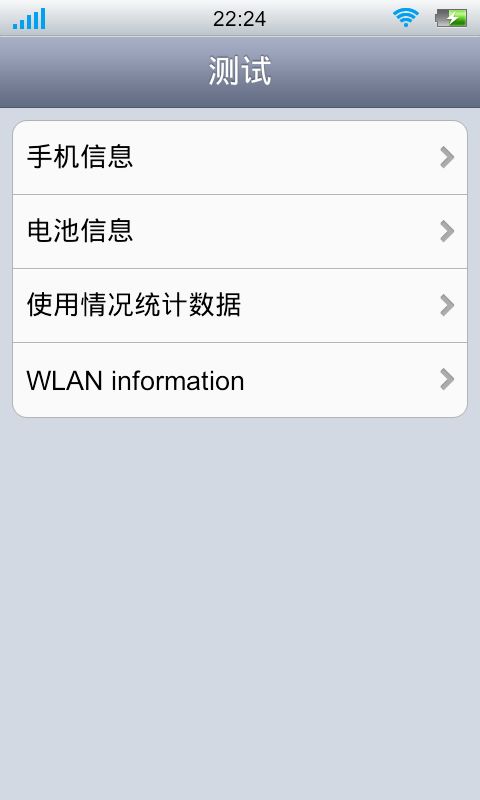
1. 在设置菜单中,找到“无线和网络”或“WLAN”选项。
2. 点击进入,你会看到当前连接的Wi-Fi网络列表。
安卓系统更改网络,第三步:选择你的Wi-Fi网络
1. 找到你正在使用的Wi-Fi网络,长按它几秒钟。
2. 出现一个菜单,选择“修改网络”或“高级选项”。
安卓系统更改网络,第四步:更改DNS地址
1. 在弹出的设置中,找到“IP设置”或“网络配置”。
2. 选择“手动”或“静态IP”。
3. 在IP地址、子网掩码、默认网关等设置中,保持不变。
4. 找到DNS设置,这里有两个DNS地址,分别是DNS1和DNS2。
5. 将DNS1和DNS2分别修改为114.114.114.114和8.8.8.8。
安卓系统更改网络,第五步:保存并重新连接Wi-Fi
1. 点击“保存”或“确定”按钮,保存你的设置。
2. 然后断开当前Wi-Fi连接,重新连接Wi-Fi,让手机重新获取新的网络设置。
小贴士:选择合适的DNS
1. 114.114.114.114:这是一个由国内知名互联网公司提供的DNS,速度快,解析准确。
2. 8.8.8.8:这是谷歌提供的DNS,全球知名,速度快,但有时可能会受到网络限制。
安卓系统更改网络,注意事项
1. 修改DNS后,如果发现网络不稳定,可以尝试更换其他DNS地址。
2. 修改DNS不会改变你的手机网络运营商,也不会增加你的流量费用。
3. 如果你在修改DNS后仍然遇到网络问题,可以尝试重启手机或联系网络运营商。
亲爱的朋友们,现在你的手机网络已经焕然一新,是不是感觉像坐上了高铁,速度飞快呢?快来试试这个方法,让你的手机网络飞起来吧!记得分享给你的小伙伴们哦!
相关推荐
教程资讯
教程资讯排行













